Laden Sie Kontakte für Ihre Portale ein
Hinweis
Ab 12. Oktober 2022 ist Power Apps-Portale Power Pages. Weitere Informationen: Microsoft Power Pages ist jetzt allgemein verfügbar (Blog)
Wir werden die in Kürze migrieren und die Dokumentation für Power Apps-Portale mit der Power Pages-Dokumentation zusammenführen.
Mit der Portaleinladungsfunktion haben Sie die Möglichkeit, Kontakte durch automatische E-Mails zu Ihrem Portal einzuladen, die in Microsoft Dataverse erstellt wurden. Eingeladene Personen erhalten eine E-Mail, vollständig anpassbar durch Sie, mit einem Link zum Portal und einem Einladungscode. Dieser Code kann verwendet werden, um bestimmten Zugriff zu erhalten, der von Ihnen konfiguriert ist. Diese Funktion bietet Ihnen folgende Möglichkeiten:
- Senden von Einzel- oder Gruppen-Einladungen
- Angeben eines Ablaufdatums (falls gewünscht)
- Angeben eines Benutzer- oder Portalkontakts als Einladender (falls gewünscht)
- Automatisches Zuweisen eingeladener Kontakte zu einer Firma bei Einlösung der Einladung
- Automatisches Ausführen eines Workflows bei Einlösung der Einladung
- Automatisches Zuweisen eingeladener Kontakte zu einer Webrolle bei Einlösung der Einladung
Hinweis
Sie können auch Kontakte zu Power Pages hinzufügen. Weitere Informationen: Was ist Power Pages?
Die Einladungseinlösung kann mithilfe unserer vielen Authentifizierungsoptionen erreicht werden. Die Dokumentation zur Portalauthentifizierung finden Sie unter Authentifizierungsidentität für ein Portal festlegen, wo Sie das Modell entsprechend Ihrer Portalversion und -konfiguration auswählen können. Der Benutzer übernimmt alle vom Administrator beim Einlösen bereitgestellten Einstellungen. Für die Einladung und den Kontakt wird eine Aktivität zum Einlösen von Einladungen erstellt.
Einladungen werden über den Einladung senden-Workflow gesendet. Standardmäßig erstellt der Workflow eine E-Mail mit einer allgemeinen Nachricht und sendet diese an die primäre E-Mail-Adresse des eingeladenen Kontakts. Die E-Mail-Adressen in den Feldern CC und BCC werden ignoriert, um eine sichere Kommunikation zu gewährleisten. Der Einladung senden-Workflow enthält eine E-Mail-Vorlage, die bearbeitet werden muss, um eine bestimmte Nachricht für das Portal und den korrekten Link zur Einladungseinlösungsseite des Portals einzuschließen.
Um die Einladung senden Workflowe-E-Mail-Vorlage zu bearbeiten, suchen und deaktivieren Sie sie. Nach dem Deaktivieren können Sie die E-Mail-Vorlage bearbeiten, um die gewünschte Nachricht zu senden und einen Link zur Einladungseinlösungsseite des Portals bereitzustellen.
Wichtig
Konvertieren des Einladung senden-Workflows in einen Echtzeit-Workflow wird nicht unterstützt und verursachen Probleme mit dem Einladungsprozess.
Hinweis
Die Einladung wird nur an die primäre E-Mail-Adresse (emailaddress1) des Kontakts gesendet. Die Einladung wird nicht an die sekundäre (emailaddress2) oder alternative E-Mail-Adresse (emailaddress3) des Kontaktdatensatzes gesendet.
Erstellen von Einladungen in der Portalverwaltungs-App
Öffnen Sie die Portalverwaltungs-App.
Gehen Sie zu Portale > Kontakte. Als Alternative können Sie auch die Seite Kontakte des Bereichs Freigeben öffnen.
Wählen Sie einen Kontakt aus oder öffnen den einzuladenden Kontaktdatensatz.
Wählen Sie in der Befehlsleiste Aus Einladung erstellen aus.
Auf der Seite Einladung können Sie die Werte in die Felder eingeben. Weitere Informationen Einladungs-Attribute
Wählen Sie Speichern aus.
Wählen Sie in der Befehlsleiste Fluss > Einladung senden aus.
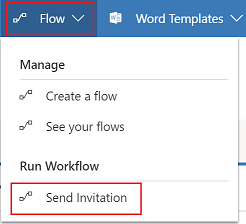
Wählen Sie im Bestätigungsfenster OK aus. Die Einladung wird an den ausgewählten Kontakt gesendet.
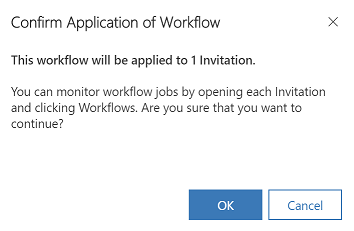
Mehrere Einladungen senden
Sie können die Einladungen für Kontakte erstellen und diesen anschließend sofort senden.
Erstellen Sie Einladungen für die erforderlichen Kontakte und gehen Sie dann zu Portale > Einladungen.
Wählen Sie die erstellten Einladungen aus.
Wählen Sie in der Befehlsleiste Fluss > Einladung senden aus.
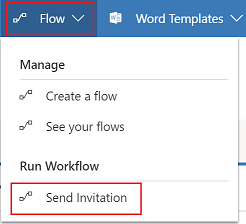
Wählen Sie im Bestätigungsfenster OK aus. Die Einladungen werden an die ausgewählten Kontakte gesendet.
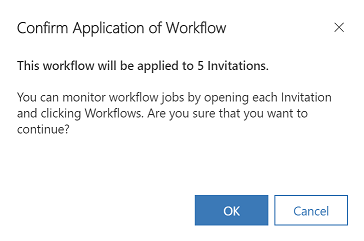
Einladungsattribute
In der folgenden Tabelle werden die Attribute der Seite Einladung erklärt:
| Name | Beschreibung |
|---|---|
| Name | Ein aussagekräftiger Name zum Erkennen der Einladung. |
| Typ | Einzeln oder Gruppe. „Single“ ermöglicht nur Einladen eines Kontakts und nur eine Einlösung. Gruppe ermöglicht das Einladen mehrerer Kontakte und das Einlösen mehrerer Kontakte. |
| Besitzer/Absender | Der Benutzer, der der Absender der E-Mail ist, wenn die Einladung gesendet wird. Dies kann im Einladung senden-Workflow überschrieben werden, wenn die erstellte E-Mail bereits jemanden im "Von"-Feld enthält. |
| Einladungscode | Ein eindeutiger Code für die Einladung, den nur der Eingeladene kennt. Dies wird beim Erstellen einer neuen Einladung automatisch generiert. |
| Ablaufdatum | Das Datum, an dem die Einladung für die Einlösung ungültig wird. Optional. |
| Einladender | Kann verwendet werden, wenn ein Kontakt der Absender der Einladung ist. Optional. |
| Eingeladene(r) Kontakt(e) | Der/die Kontakt(e), der/die zu einem Portal eingeladen wird/werden. |
| Einem Konto zuweisen | Ein Kontodatensatz, der dem übergeordneten Kunden des einlösenden Kontakts zugeordnet wird, wenn die Einladung eingelöst wird. Optional. |
| Workflow für einlösenden Kontakt ausführen | Ein Workflow-Prozess, der ausgeführt wird, wenn die Einladung eingelöst wird. Dem Workflow wird der einlösende Kontakt als primäre Entität übergeben. Optional. |
| Webrollen zuweisen | Eine Reihe von Webrollen, die dem einlösenden Kontakt zugeordnet werden sollen, wenn die Einladung eingelöst wird. Optional. |
| Eingelöste(r) Kontakt(e) | Der/die Kontakt(e), der/die die Einladung erfolgreich eingelöst hat/haben. |
| Maximal zulässige Einlösungen | Die Anzahl der möglichen Einlösungen der Einladung. Verfügbar nur für Gruppentypeinladungen. |
Siehe auch
Konfigurieren eines Kontakts zur Verwendung auf einem Portal
Festlegen der Authentifizierungsidentität für ein Portal
Hinweis
Können Sie uns Ihre Präferenzen für die Dokumentationssprache mitteilen? Nehmen Sie an einer kurzen Umfrage teil. (Beachten Sie, dass diese Umfrage auf Englisch ist.)
Die Umfrage dauert etwa sieben Minuten. Es werden keine personenbezogenen Daten erhoben. (Datenschutzbestimmungen).
Feedback
Bald verfügbar: Im Laufe des Jahres 2024 werden wir GitHub-Issues stufenweise als Feedbackmechanismus für Inhalte abbauen und durch ein neues Feedbacksystem ersetzen. Weitere Informationen finden Sie unter https://aka.ms/ContentUserFeedback.
Feedback senden und anzeigen für